বহিরাগত হার্ড ড্রাইভটি স্বীকৃত নয় বাষ্প: ঠিক করার 3 টি উপায় (04.25.24)
৮৪৪6363 বাষ্প বহিরাগত হার্ড ড্রাইভকে স্বীকৃতি দেয় নাআজকাল, আপনি বেশিরভাগ ভিডিও গেমগুলি স্টিম সহ প্রায় কোথাও খুঁজে পাবেন আপনার ডিভাইসে অনেকগুলি জিবি জায়গা নিতে পারে can আজকাল স্টোরেজ স্পেস খেয়ে অনেক গেম খ্যাতি পেয়েছে। তবে আপনি এটি সহজেই আপনার কম্পিউটারে একটি বাহ্যিক হার্ড ড্রাইভের সাহায্যে সঞ্চয় করতে পারেন
বাহ্যিক হার্ড ড্রাইভ বেশিরভাগ ক্ষেত্রে দুর্দান্ত এবং কোনও প্ল্যাটফর্মের সাথে কাজ করার সময়, স্টিম কখনও কখনও তাদের সাথে কয়েকটি সমস্যা সরবরাহ করতে পারে। উদাহরণস্বরূপ, এমন একটি সমস্যা রয়েছে যা স্টিমের সাথে সংযুক্ত থাকাকালীন আপনার বাহ্যিক হার্ড ড্রাইভকে স্বীকৃতি দেয় না। এই সমস্যার মুখোমুখি হয়ে কী করতে হবে তা এখানে।
বাহ্যিক হার্ড ড্রাইভকে স্বীকৃতি না দিয়ে বাষ্প কীভাবে স্থির করবেন?প্রথমটির মধ্যে একটি এই সমস্যার সমাধান হিসাবে আপনাকে যে সমাধানগুলির চেষ্টা করতে হবে তা হ'ল বাহ্যিক হার্ড ড্রাইভটি প্লাগ করা এবং তারপরে আবার প্লাগ ইন করা। এটি করার পরে, আপনাকে আপনার কম্পিউটারে স্টিম পুনরায় চালু করতে হবে। পার্শ্ব নোটে, এটি কেবল আপনার কম্পিউটারটি পুনরায় চালু করার পরামর্শ দেওয়া হয় কারণ এটি অ্যাপ্লিকেশনটি পুনরায় আরম্ভ করার চেয়ে আরও ভাল ফলাফল সরবরাহ করে।
আপনার কম্পিউটারটি পুনরায় চালু করার পরে, বাষ্পের মাধ্যমে আপনার বাহ্যিক হার্ড ড্রাইভে একটি গেম খেলার চেষ্টা করুন। স্টিভটি ড্রাইভটি সনাক্ত করতে এবং এটির ভিতরে আপনি যে বিভিন্ন গেমগুলি সঞ্চয় করতে চান তার সমস্ত খেলায় ফিরে ফিরে আসার জন্য আপনার পক্ষে এটি করা যথেষ্ট ছিল।
যখন বাষ্প আপনার বাহ্যিক হার্ড ড্রাইভে সংরক্ষণ করা গেমগুলি স্বীকৃতি দেয় না এবং সেগুলি খেলার পরিবর্তে সেগুলি ইনস্টল করার বিকল্প দেয়, তখন ইনস্টল করার জন্য উল্লিখিত বিকল্পটিতে ক্লিক করুন। এটি ক্লিক করার পরে এটি বর্তমানে যে ফোল্ডারে বাহ্যিক হার্ড ড্রাইভে অবস্থিত সেখানে এটি ইনস্টল করতে বেছে নিন
এটি করার পরে, বাষ্প ইনস্টলেশনের অগ্রগতি শুরু করবে এবং তত্ক্ষণাত ড্রাইভের পাশাপাশি এটিতে থাকা গেমের ফাইলগুলিও সনাক্ত করবে recognize মাধ্যমিক হার্ড ড্রাইভে থাকা আপনার বিভিন্ন গেমগুলির জন্য আপনি এই প্রক্রিয়াটি পুনরাবৃত্তি করতে পারেন এবং এটি প্রতিটি সময় ভালভাবে কাজ করা উচিত
এটির মতো সমস্যার জন্য, বাষ্পের ডেস্কটপ অ্যাপ্লিকেশনটিতে একটি বিকল্প রয়েছে যা আপনাকে আপনার লাইব্রেরি ফোল্ডারে সমস্ত বিভিন্ন গেমের ফাইলগুলি মেরামত করতে দেয়। আপনার বাহ্যিক হার্ড ড্রাইভে থাকা গেমের ফাইলগুলি বাষ্পকে স্বীকৃতি দেওয়ার জন্য এটি ব্যবহার করুন যাতে আপনি এতে সঞ্চিত সমস্ত কিছু খেলতে পারেন। প্রক্রিয়া এবং সহজ এবং একবার চেষ্টা করে দেখার জন্য যথেষ্ট হওয়া উচিত
বাষ্প লাইব্রেরি ফোল্ডারটি মেরামত করতে ডেস্কটপ অ্যাপ্লিকেশনটি খুলুন এবং সেটিংসে যান। এখন সেটিংসের ডাউনলোড মেনুতে যান। এখানে, ‘‘ স্টিম লাইব্রেরি ফোল্ডার ’’ লেবেলযুক্ত একটি বিকল্প থাকবে। এটিতে ক্লিক করুন এবং তারপরে ফোল্ডার অপশনে ডান ক্লিক করুন। এখন আপনার সামনে উপস্থিত অপশনগুলির মাধ্যমে ফোল্ডারটি মেরামত করতে বেছে নিন। বাষ্পের এখন বাহ্যিক হার্ড ড্রাইভ এবং এতে সঞ্চিত গেমের ফাইলগুলি স্বীকৃতি দেওয়া উচিত, আপনাকে আবার খেলতে দেয় allowing
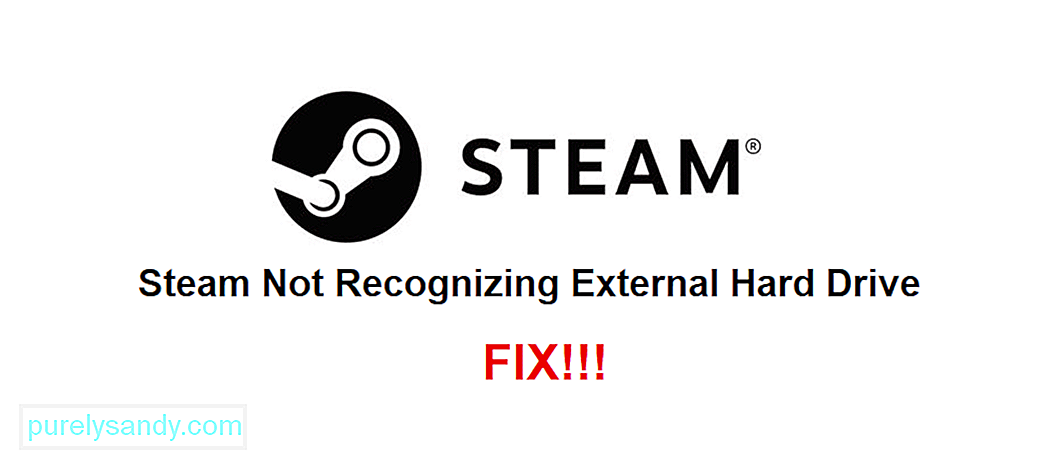
ইউটিউব ভিডিও: বহিরাগত হার্ড ড্রাইভটি স্বীকৃত নয় বাষ্প: ঠিক করার 3 টি উপায়
04, 2024

